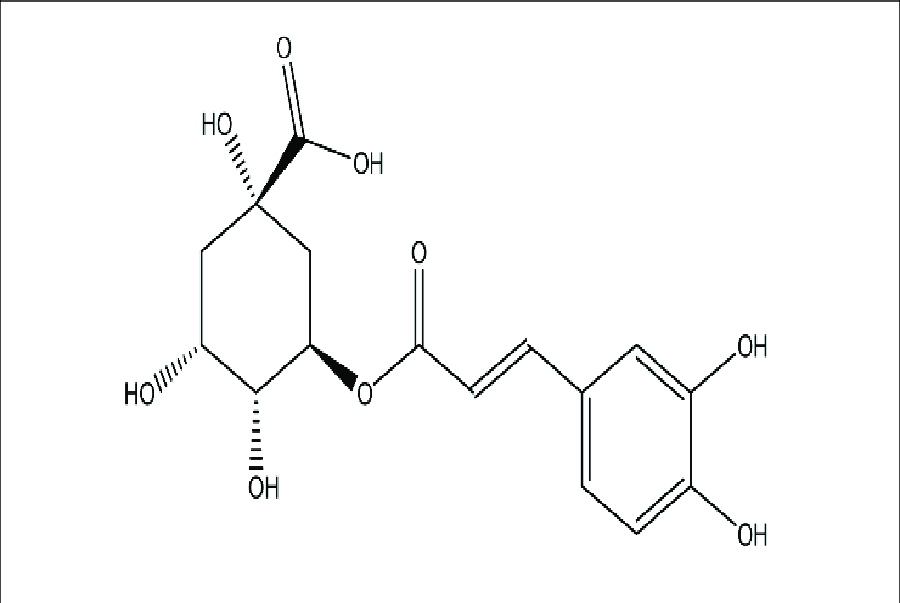Mục lục nội dung
1. SSID là gì?
SSID viết tắt của Service Set Identifier, giải thích một cách dễ hiểu thì SSID chính là tên mạng wifi nhà bạn. Đó chính là thứ giúp bạn phân biệt wifi nhà mình với các mạng wifi khác của hàng xóm. Và tất nhiên chúng ta có thể đổi tên, ẩn hoặc hiện tên wifi nếu muốn và cách thực hiện không hề khó khăn.
2. Cách thay đổi, bật, tắt SSID trên modem Tenda
Bước 1: Các bạn hãy mở trình duyệt và truy cập địa chỉ 192.168.0.1 giao diện đăng nhập hiện lên các bạn nhập Password là admin
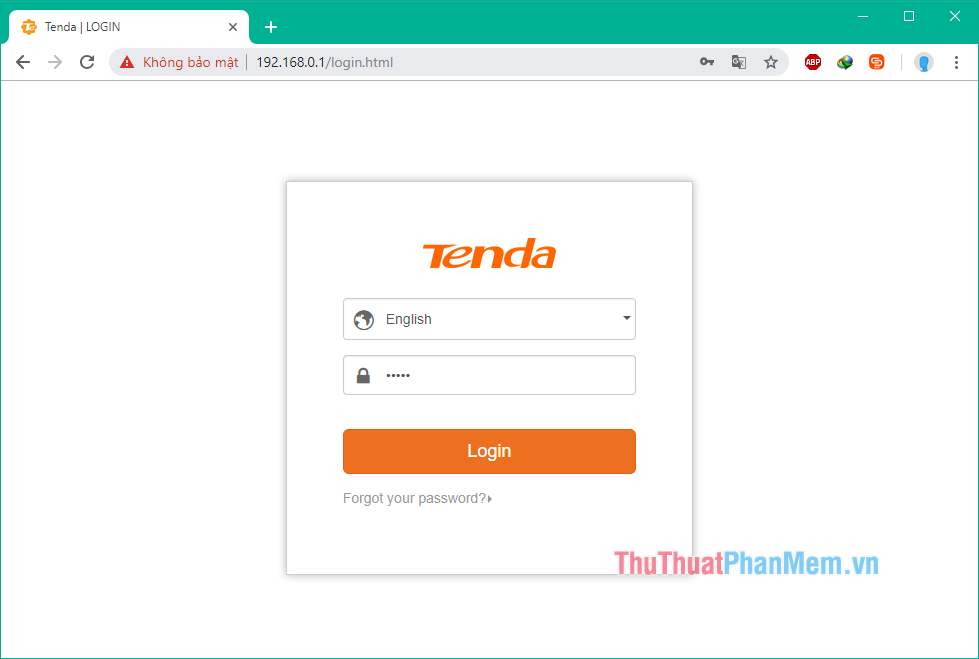
Bước 2: Sau khi đăng nhập xong chúng ta sẽ được đưa đến giao diện cài đặt Modem.
Để thay đổi tên Wifi (SSID) các bạn chọn mục Wireless Settings sau đó ở mục Wifi name các bạn có thể thay đổi thành bất cứ tên gì các bạn muốn. Bạn cũng có thể thay đổi mật khẩu wifi ở mục Wifi Password. Cuối cùng nhấn OK để lưu lại.
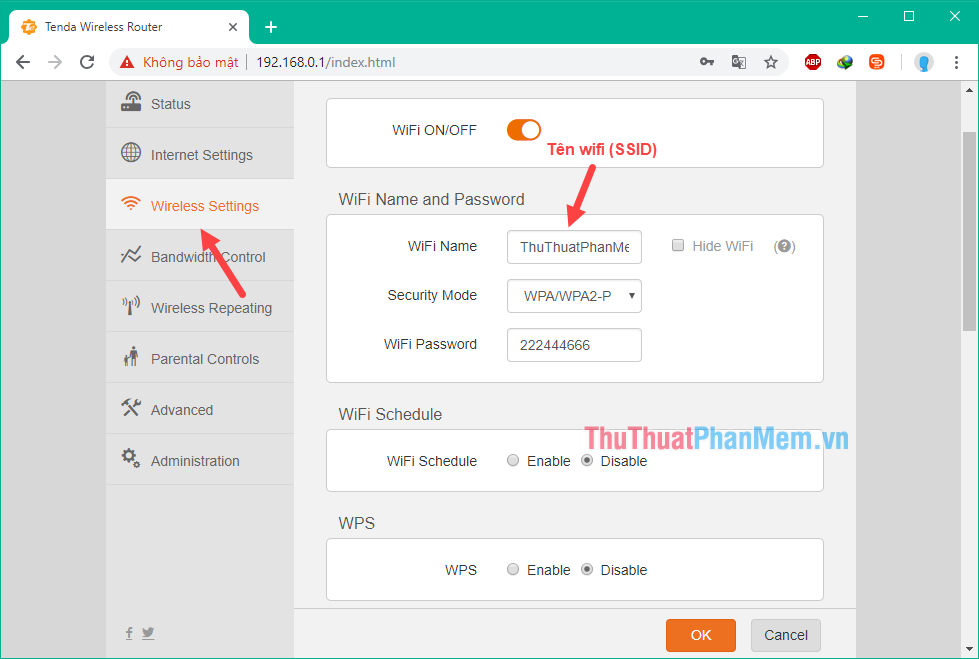
Bước 3: Nếu các bạn muốn ẩn mạng Wifi nhà mình thì hãy tích chọn mục Hide WIFI sau đó nhấn OK để lưu lại. Tên wifi bị ẩn đi nhưng các bạn vẫn có thể kết nối bình thường nhé nhưng người khác sẽ không thể tìm thấy mạng wifi nhà bạn. Để hiện wifi các bạn bỏ tích mục Hide WiFi là được.
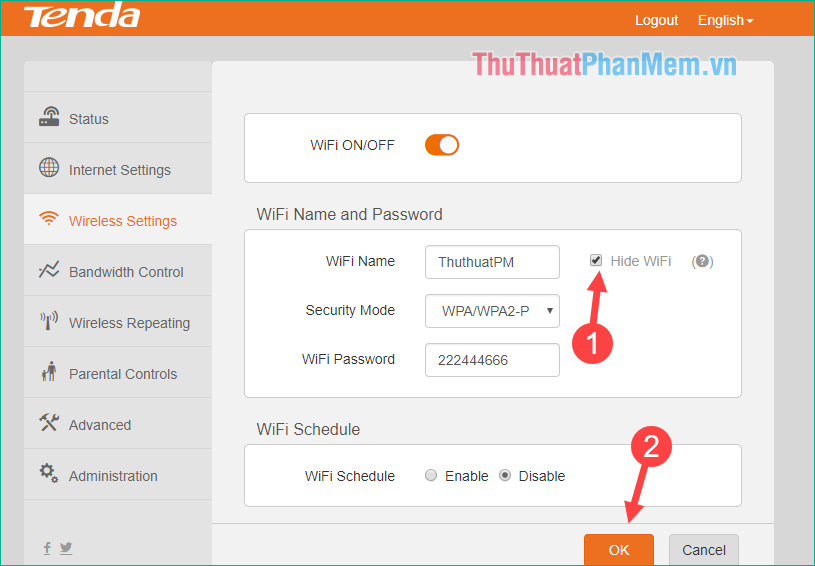
Còn nếu muốn tắt hẳn mạng Wifi đi các bạn nhấn nút WiFi ON/OFF lúc này wifi sẽ được tắt hoàn toàn, các thiết lập cũng sẽ bị ẩn đi. Các bạn nhấn OK để lưu lại, để bật wifi các bạn chỉ cần làm ngược lại là xong.
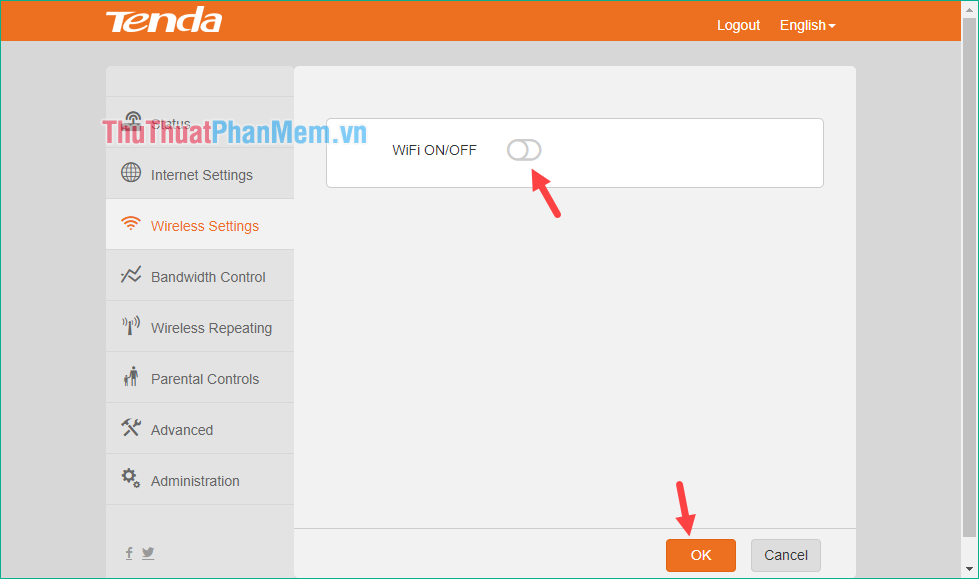
3. Cách thay đổi, bật, tắt SSID trên modem TP-Link
Bước 1: Các bạn cũng mở trình duyệt và truy cập địa chỉ 192.168.0.1 hoặc tplinkwifi.net sau đó đăng nhập tài khoản mật khẩu đều là admin.
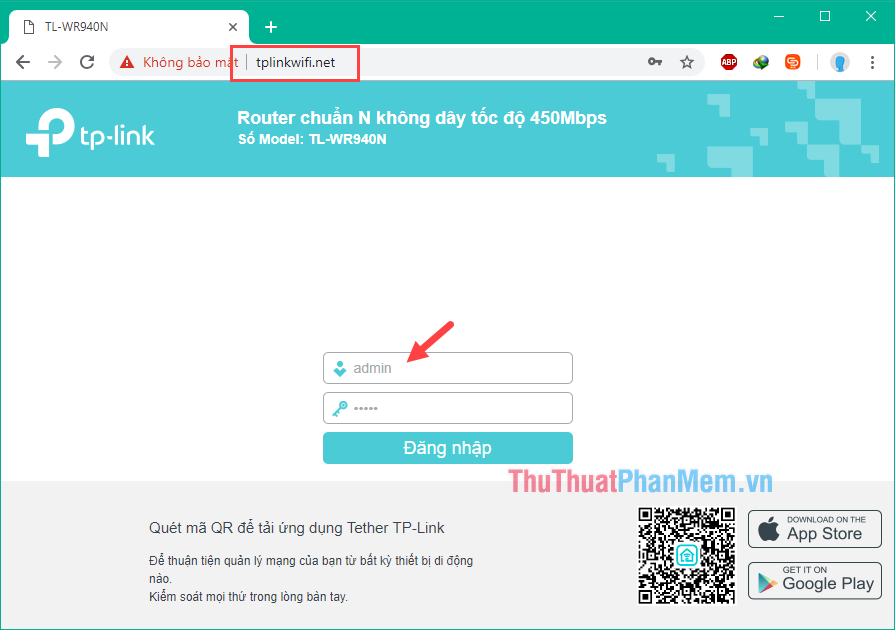
Bước 2: Sau khi đăng nhập xong các bạn chọn mục Không giây -> Cài đặt không giây
Tiếp theo để đổi tên Wifi các bạn nhập tên muốn đổi ở mục Tên mạng không dây, đổi xong các bạn nhấn Lưu.
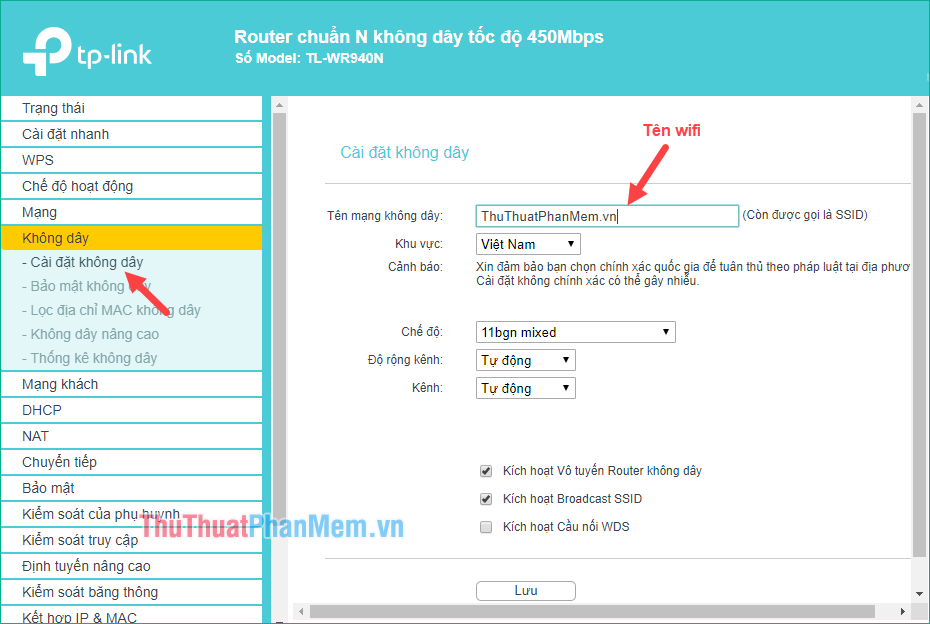
Bước 3: Để ẩn SSID các bạn bỏ tích chọn ở mục Kích hoạt Broadcast SSID sau đó nhấn Lưu. Để bỏ ẩn các bạn lại tích chọn lại là được.
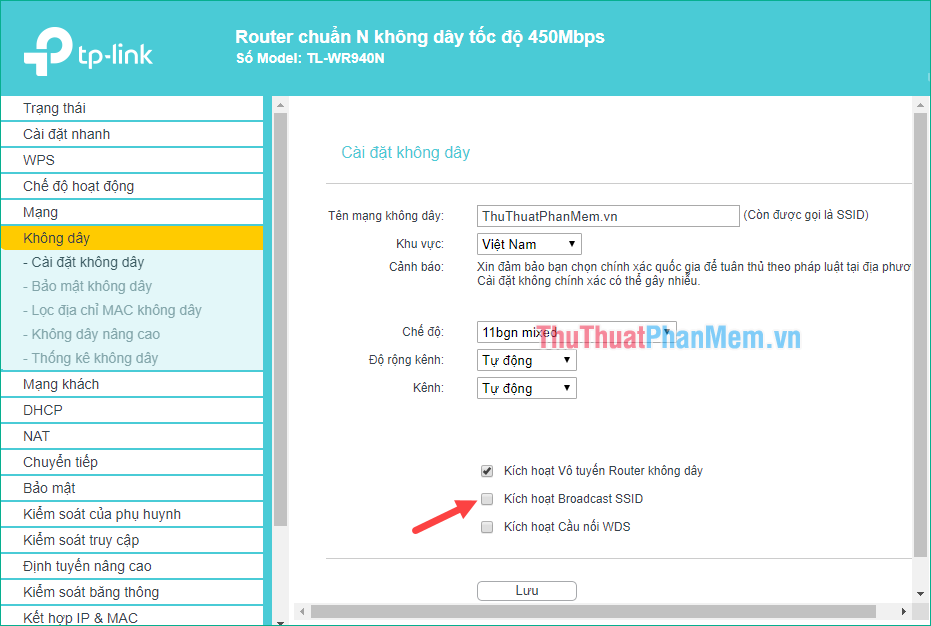
Bước 4: Nếu muốn tắt hẳn mạng wifi các bạn bỏ tích chọn ở mục Kích hoạt vô tuyến Router không dây, sau đó nhấn Lưu là được. Để bật lại mạng wifi các bạn làm ngược lại.
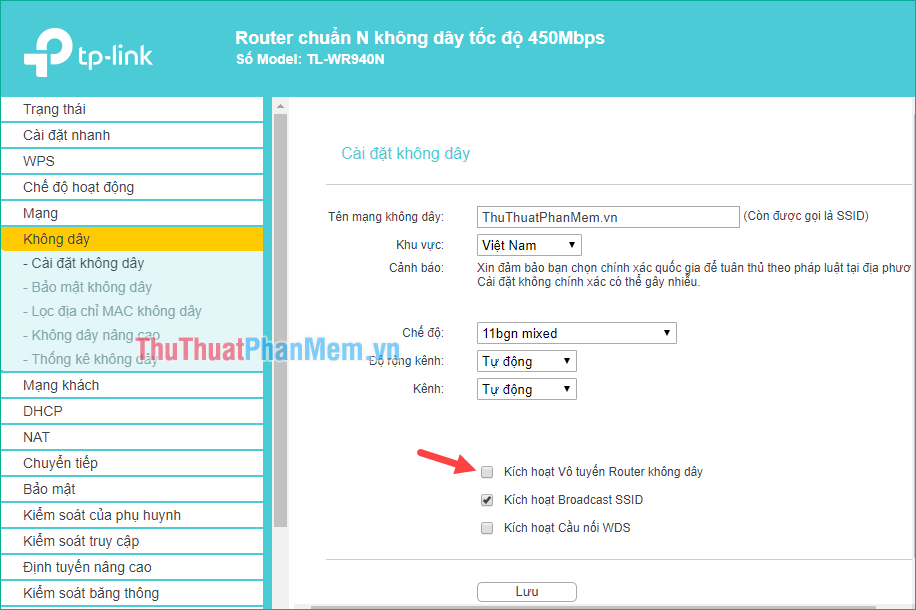
Xem thêm: Đặt máy tạo nhịp tim Pacemaker
4. Cách kết nối vào mạng wifi ẩn SSID
Mạng wifi sau khi ẩn SSID thì nó sẽ biết mất khiến tất cả chúng ta không hề tìm thấy để liên kết, điều này khiến nhiều bạn bồn chồn không biết làm cách nào để liên kết với mạng wifi đã bị ẩn .
Để biết cách liên kết vào mạng wifi ẩn SSID thì những bạn hoàn toàn có thể tìm hiểu thêm phần 3 của bài viết này : http://thuthuatphanmem.vn/cach-tat-ssid-cua-router-de-bao-mat-tot-hon/
Trên đây là bài hướng dẫn cách bật tắt và biến hóa SSID trang mạng wifi để bảo mật thông tin tốt hơn, kỳ vọng những bạn sẽ thấy bài viết có ích. Chúc những bạn thành công xuất sắc !
Source: https://blogchiase247.net
Category: Hỏi Đáp